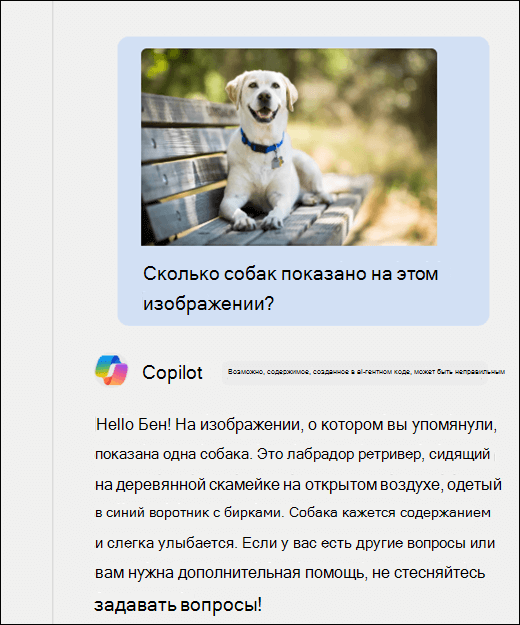Пообщайтесь в чате с Copilot о своем документе Word
Применяется к
Помимо создания контента, Copilot в Word имеет возможность отвечать на вопросы по документу, который вы читаете. Когда Copilot ответит на ваш запрос, вы также сможете просмотреть ссылки с указаниями мест в документе, из которых Copilot взял сведения.
Совет: Если у вас есть рабочая или учебная учетная запись и соответствующая подписка Microsoft 365 для бизнеса, Copilot Chat теперь доступен для использования в Word, Excel, PowerPoint, Outlook и OneNote. Способ использования Copilot в приложениях может зависеть от того, на что у вас есть лицензия. Дополнительные сведения см. в статье Использование Copilot Chat в приложениях Microsoft 365.

Задавайте вопросы по документу
-
Подведите итоги по этому документу . Нужно быстро ознакомиться с сутью документа? Введите Сводка по этому документу в поле запроса Copilot, чтобы получить маркированную сводку по документу.
-
Есть ли призыв к действию? - Не уверены, содержит ли ваш документ осмысленный призыв к действию? Попросите Copilot оценить и предоставить отзыв.
Задавайте вопросы, предусматривающие развернутый ответ.
Хотите добавить в документ содержимое или контекст? Задавайте Copilot общие вопросы, и он постарается дать вам ответы. Например:
-
Как изменить этот документ, чтобы он звучал более научно?
-
Есть ли в нем цитата из речи президента о мужестве?
Если эти ответы отсутствуют в документе, Copilot сгенерирует содержимое для вас с помощью базовых больших языковых моделей. Если вы нашли что-то, что вам понравилось, и хотите добавить это в документ, просто скопируйте и вставьте его из области Copilot в документ.
Чат с Copilot об определенном тексте
Есть ли определенный раздел документа, который нуждается в улучшении? Copilot поможет вам уточнить его.
Выделите текст, о котором вы хотите пообщаться, а затем щелкните значок Copilot слева и выберите Чат с Copilot.
Используйте область чата, чтобы спросить Copilot что-либо о выбранном тексте. Например, можно спросить:
-
Можете ли вы выделить пассивные голосовые части?
-
Можете ли вы предложить альтернативные фразы для этого предложения?
Примечание: Мы находимся в процессе развертывания этой функции. Если вы еще не видите его, вы должны иметь его в ближайшее время.
Спросите об изображениях
Есть ли в документе изображение или диаграмма, о которой вы хотите узнать больше? Скопируйте изображение в буфер обмена или с помощью средства " Ножницы Windows", чтобы получить снимок экрана. Затем нажмите клавиши CTRL+V, чтобы вставить изображение в поле запрос Copilot на боковой панели вместе с вопросом.
Подробнее
Добро пожаловать в Copilot в Word
Вопросы и ответы о Copilot в Word